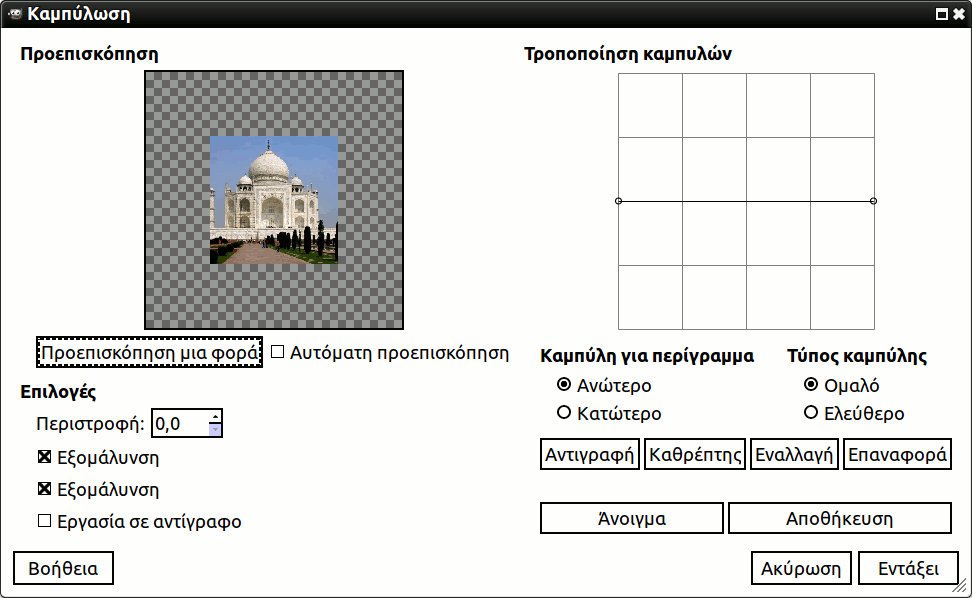Αυτό το φίλτρο επιτρέπει τη δημιουργία μιας καμπύλης που θα χρησιμοποιηθεί για την παραμόρφωση της ενεργής στρώσης ή επιλογής. Η παραμόρφωση εφαρμόζεται σταδιακά από το περίγραμμα μιας εικόνας ή επιλογής στο άλλο.
![[Σημείωση]](images/note.png)
|
Σημείωση |
|---|---|
|
If the image is in indexed mode, this menu entry is disabled. |
- Προεπισκόπηση
-
Η προεπισκόπηση εμφανίζει τις αλλαγές στην εικόνα ή επιλογή χωρίς τροποποίηση της εικόνας μέχρι να πατήσετε εντάξει.
- Προεπισκόπηση μια φορά
-
Αυτό το κουμπί επιτρέπει την ενημέρωση της προεπισκόπησης κάθε φορά που το χρειαζόσαστε.
- Automatic preview
-
Με αυτή την επιλογή, η προεπισκόπηση μεταβάλλεται σε πραγματικό χρόνο. Αυτό χρειάζεται πολύ υπολογισμό και ίσως επιμηκύνει την εργασία. Είναι ιδιαίτερα προφανές όταν χρησιμοποιείται «περιστροφή».
- Επιλογές
-
- Περιστροφή
-
Εκεί, μπορείτε να ορίσετε την γωνία εφαρμογής του φίλτρου (0-360 αριστερόστροφα). 0 είναι η προεπιλεγμένη ρύθμιση: η καμπύλη θα εφαρμοστεί από το ανώτερο περίγραμμα και/ή από το χαμηλότερο. Ο ορισμός σε 90, θα εφαρμοστεί από το αριστερό περίγραμμα και/ή από το δεξιό.
- Εξομάλυνση, Εξομάλυνση
-
Η διαδικασία παραμόρφωσης μπορεί να δημιουργήσει σκληρά και βαθμωτά περιγράμματα. Αυτές οι δύο επιλογές βελτιώνουν αυτή την όψη.
- Εργασία σε αντίγραφο
-
Αυτή η επιλογή δημιουργεί μια νέα στρώση που λέγεται «στρώση_β_αντίγραφου_καμπύλωσης» που γίνεται η ενεργή στρώση, επιτρέποντας την παρατήρηση των αλλαγών στην εικόνα σας σε κανονικό μέγεθος χωρίς τροποποίηση της αρχικής εικόνας μέχρι να πατήσετε το κουμπί .
- Τροποποίηση καμπυλών
-
Σε αυτό το πλέγμα, έχετε μια σημειωμένη οριζόντια γραμμή, με έναν κόμβο και στα δύο άκρα, που αναπαριστά από προεπιλογή το ανώτερο όριο της εικόνας. Με κλικ σε αυτήν την καμπύλη εμφανίζεται ένας νέος κόμβος, που μπορείτε να σύρετε για να τροποποιήσετε την καμπύλη όπως θέλετε. Μπορείτε να δημιουργήσετε πολλούς κόμβους στην καμπύλη.
Μπορείτε να έχετε μόνο δύο καμπύλες στο πλέγμα, μία για το ονομαζόμενο «πάνω» όριο και την άλλη για το ονομαζόμενο «κάτω» όριο. Μπορείτε να ενεργοποιήσετε ένα από αυτά σημειώνοντας το ανώτερο ή κατώτερο ραδιοπλήκτρο.
If you use the Freehand Curve Type option, the curve you draw will replace the active curve.
- Καμπύλη για όριο
-
Εκεί μπορείτε να επιλέξετε εάν η ενεργή καμπύλη πρέπει να εφαρμοστεί στο πάνω ή το κάτω όριο, σύμφωνα με την περιστροφή.
![[Προσοχή]](images/caution.png)
Προσοχή Να θυμόσαστε ότι το περίγραμμα καμπύλης εξαρτάται από την περιστροφή. Για παράδειγμα, με περιστροφή = 90° η πάνω καμπύλη θα εφαρμοστεί στην πραγματικότητα στο αριστερό όριο.
- Τύπος καμπύλης
-
With the Smooth option, you get automatically a well rounded curve when you drag a node.
The Freehand option allows you to draw a curve freely. It will replace the active curve.
- Κουμπιά
-
- Αντίγραφο
-
Αντιγράψτε την ενεργή καμπύλη σε άλλο όριο.
- Καθρέφτης
-
Κατοπτρισμός της ενεργής καμπύλης σε άλλο όριο.
- Εναλλαγή
-
Εναλλάξτε την πάνω και κάτω καμπύλη.
- Επαναφορά
-
Επαναφορά της ενεργής καμπύλης.
- Άνοιγμα
-
Φόρτωση της καμπύλης από αρχείο.
- Αποθήκευση
-
Αποθήκευση της καμπύλης σε αρχείο.